cad图块的属性包括属性模式、标记、提示、属性值、插入点和文字设置,该怎创建属性块呢?下面我们就来看看详细的教程。

1、选择【直线】和【图案填充】选项,绘制出标高符号。

2、选择【插入】》【块定义】》【定义属性】选项,打开【属性定义】对话框。


3、在【属性】选项组中【标记】文本框中输入【标高】,然后在【提示】文本框中输入【标高数值】,并在【默认】文本框中输入“%%p0.00”。
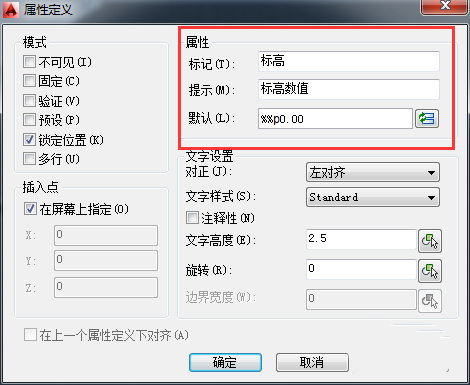
4、在【文字设置】选项组中的【对正】下拉列表中,选择【正中】选项,然后在【文字高度】文本框中输入【1】。

5、设置完成后单击【确定】按钮,在绘图区中指定插入点。


6、选择【创建块】选项,在打开的【块定义】对话框中单击【拾取点】按钮,指定标高图块的基点。


7、单击【选择对象】按钮,框选标高图形,按回车。


8、在【块定义】对话框中,单击【确定】完成创建。
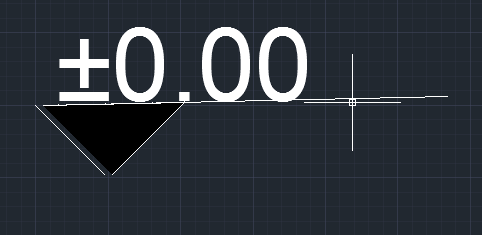
9、接着选项【插入块】即可选择刚设置的标高图块。


以上就是cad属性快的创建方法,希望大家喜欢,请继续关注武林网。
相关推荐:
CAD怎么创建增强属性块?
CAD图纸怎么将块提取为单独文件?
CAD怎么创建增强属性块? CAD添加增强属性块的教程
新闻热点
疑难解答